Crie um segundo endereço do Gmail

Neste capítulo, vou explicar como criar um novo endereço Gmail, para que seja associado ao seu endereço do Gmail principal existente. A primeira coisa a fazer é abrir a página principal do Google a partir do seu navegador: se você não sabe como fazer, clique neste link.
Agora, no canto superior direito, clique noimagem do seu perfil do Gmail, se a sua conta já estiver aberta, caso contrário, clique na escrita Gmail e faça login em sua conta digitando username e senha, e depois de entrar na sua caixa de correio, clique na imagem do seu perfil (aquela inscrita no círculo), sempre no canto superior direito.
Na página que se abre, clique no botão Adicionar conta e, em seguida, Conta Crea un. Agora tudo que você precisa fazer é inserir seus dados nos vários campos da página Crie sua conta do Google: Nome, sobrenome, nome de usuário (que será a parte principal do seu endereço de e-mail, a parte que precede o domínio) e Palavra-passe (deve ser inserido duas vezes para confirmação). Depois de inserir os dados principais, clique no botão para a frente e preencher a página de informações pessoais, onde você deve inserir um número de telefone e um Endereço de e-mail secundário (eles serão usados em caso de perda dos seus dados de login), os seus data de nascimento e o seu geralmente de pertencimento (masculino ou feminino). Feito isso, clique no botão para a frente, aceite os termos de serviço do Google e clique no botão Criar conta.
A conta que você acabou de criar está associada ao seu antigo endereço principal: toda vez que você clicar na imagem do seu perfil no Gmail, na página que se abre, você também verá o seu novo endereço secundário (abaixo do principal). Basta clicar no segundo endereço e outra guia será aberta, na qual você poderá gerenciar seu e-mail.
Se você deseja trocar os dois endereços para que sua conta antiga se torne secundária, saia clicando no botão Sair (presente na caixa que se abre quando você clica na foto do seu perfil). Em seguida, faça login no seu novo endereço de e-mail (o secundário que você acabou de criar) e clique no botão Adicionar conta. Neste ponto, tudo que você precisa fazer é adicionar sua conta antiga, que desta forma se tornará secundária.
Você precisa saber que o Gmail também está disponível em dispositivos móveis. Você poderá criar uma ou mais contas e gerenciar todos os seus e-mails através de seu aplicativo, disponível para Android e iOS.
Crie um segundo endereço do Outlook
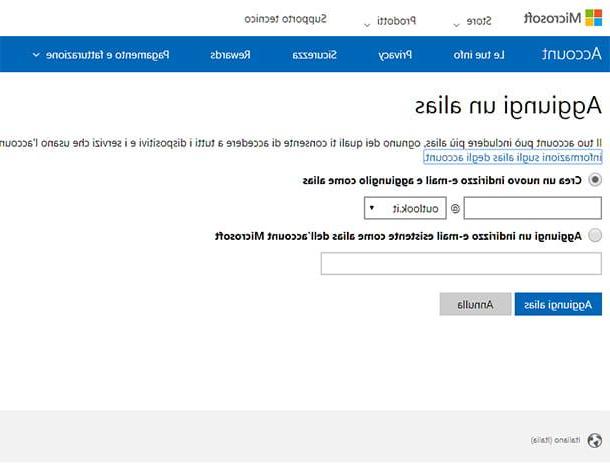
Se você já usa uma conta da Microsoft (Outlook, Hotmail, Viver), Agora explicarei como criar um segundo endereço de e-mail para associar a ele. Você deve saber, de fato, que com o Outlook a nova conta será associada como aliás, desta forma ele vai compartilhar o mesmo correspondência recebida, o contatos e definições, e você também usará a mesma senha da sua conta antiga: conveniente, certo?!
Para adicionar um alias, clique neste link (se você ainda não estiver conectado à sua conta principal, será solicitado que você faça o login digitando email address e senha) Na página que se abre, selecione o item Crie um novo endereço de e-mail e adicione-o como um alias, digite um nome para o seu novo e-mail e escolha o domínio (Eg. outlook.com, outlook.com ou hotmail.com) no menu suspenso ao lado da barra de nome e clique em Adicionar alias. Feito isso, para definir o novo e-mail como principal, clique na opção definido como primário, no endereço recém-criado.
Depois de adicionar o novo endereço, você pode decidir de qual endereço enviar seu e-mail. Fazer isso é muito simples: vá para definições (o ícone em forma de engrenagem no canto superior direito da sua caixa de entrada), clique em Ver todas as configurações do Outlook > correio > Sincronize seu e-mail e, em correspondência com o item definir o endereço de remetente padrão, selecione o endereço do qual você prefere enviar seus e-mails no menu suspenso. Para confirmar as alterações, clique no botão ressalva localizado no canto superior direito.
Crie um segundo endereço Alice (TIM)
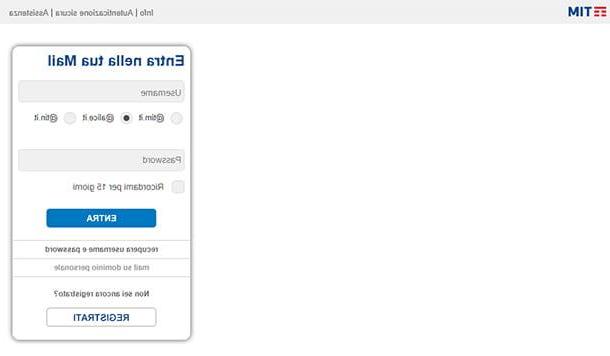
Se você deseja associar outro endereço de e-mail ao seu conta Alice (Agora Correio TIM), tudo o que você precisa fazer é seguir este procedimento simples.
Primeiro de tudo você tem que criar outro endereço, para fazer isso clique neste link e na página que abrir clique em Register. Você pode escolher entre três métodos de registro diferentes: se você já é cliente TIM, clique no botão Register colocado na caixa Você tem ADSL ou TIM Fiber? ou na caixa "Você tem um celular TIM?”, Se você não é cliente TIM, clique no botão Register colocado na parte inferior, ao lado do item Ainda não tem o TIM?.
Vou agora indicar os dados a serem inseridos nos respectivos campos de acordo com as três opções diferentes: se você já possui ADSL ou Fibra TIM deve inserir: nome, sobrenome, número de telefone, número de celular recuperação e nome de usuário e senha relacionados à nova conta. Se você tiver um telefone celular TIM, deve inserir: nome, sobrenome, número de celular (no campo Seu celular). Depois de clicar no botão continuar você pode entrar nonome de usuário e senha relacionados à nova conta e definir uma pergunta de segurança (que será usada no caso de você perder seus dados de login).
Por fim, se você não é cliente TIM, deve preencher os campos nome, sobrenome, data de nascimento, sexo e Código postal. Depois de fazer isso, entre nome de usuário e senha e fornecer um número de celular para recuperação de dados. No final dos vários procedimentos, lembre-se de colocar a marca de seleção ao lado de Condições de Uso e clique no botão Register.
Assim que o novo endereço for criado, na página principal da sua caixa de entrada Alice, selecione o item Configurações (canto superior direito) e clique em Configurar outras contas. Agora selecione o domínio de sua nova conta na lista de domínios que são mostrados a você. Na próxima tela, digite seu endereço de e-mail e senha recém-criados e clique em Continuar e perto.
Você deve saber que cada vez que você escreve ou responde a um e-mail, você pode escolher o endereço de onde responder simplesmente clicando no item Por: (que estará presente na parte superior da janela para escrever o texto do e-mail) e selecionando o endereço desejado no menu drop-down.
Crie um segundo endereço grátis
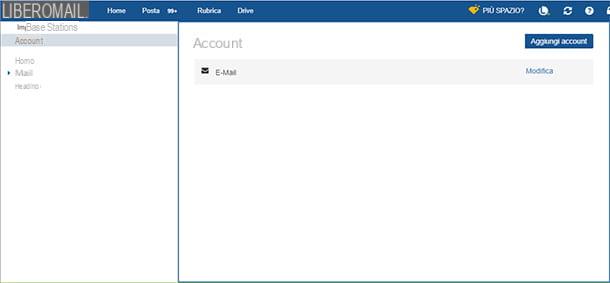
Se você costuma usar o serviço de e-mail de Libero, siga este procedimento simples para adicionar um segundo endereço de email à sua conta: entre na sua caixa de correio Libero e clique no botãoengrenagem canto superior direito. O menu irá abrir Configurações: agora, clique na entrada Configurações presente no último e selecione o item Conta na coluna esquerda da tela.
Agora tudo que você precisa fazer é apertar o botão Adicionar conta (canto superior direito) e digite o endereço de e-mail e a senha da nova conta. Se você não sabe como criar uma nova conta, siga este procedimento simples: primeiro, clique neste link. Na página que se abre, clique em Registre uma conta de e-mail grátis e preencha os seguintes campos: nome, sobrenome, email (isso vai corresponder à parte do novo endereço de e-mail que precede o domínio), senha, data de nascimento, Província de residência, sexo e finalmente indicado se você é um privado ou um 'companhia.
Lembre-se também de fornecer um endereço de e-mail alternativo e um número de celular, que são úteis em caso de perda de dados de acesso. Feito isso, marque as caixas Aceito as condições gerais e eu não sou um robô e finalmente, clique no botão Register.
Quanto aos outros serviços de e-mail que ilustrei neste artigo, mesmo com o Libero você pode decidir para qual endereço enviar seus e-mails. Para fazer isso, basta clicar em escrever (para começar a escrever um e-mail), clique no item Da e selecione o endereço de sua preferência.
Você deve saber que o Libero também tem um aplicativo útil: Correio do Libero. Disponível para dispositivos Android e iOS, você pode gerenciar seu e-mail ou criar novas contas no conforto do seu dispositivo móvel.
Configure um segundo endereço de e-mail
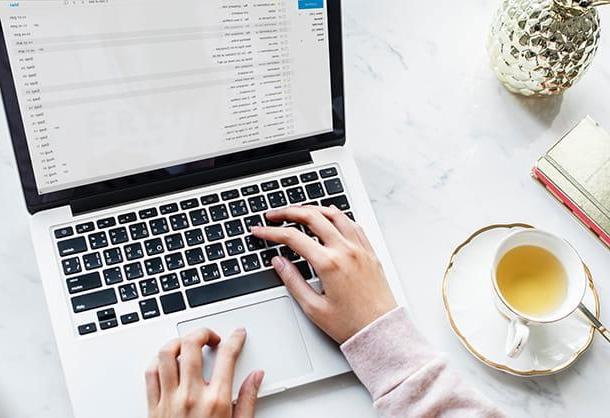
Até agora eu expliquei para você como criar um segundo endereço de e-mail e como associá-lo ao endereço principal que você costuma usar. Agora você provavelmente está se perguntando se existe uma maneira de fazer todos os seus e-mails convergirem, para que você possa verificá-los de forma prática e rápida, sem ter que fazer malabarismos com os vários serviços de Webmail. Bem, não se preocupe, porque a resposta é sim! Você precisa saber que existem programas e aplicativos chamados cliente que servem para gerir emails, graças aos quais é possível gerir várias contas ao mesmo tempo, de vários serviços e fornecedores, sem os associar.
Antes de prosseguir e ver os clientes individuais em detalhe, deve saber que em cada programa deste tipo, ao entrar numa nova conta, poderá escolher a partir de uma lista predefinida os nome De Serviço de webmail a ser configurado. Depois é só entrar endereço e senha conta e é isso.
Se, por outro lado, você estiver usando um serviço de e-mail que não está na lista, terá que inserir os dados manualmente. Neste caso, além do endereço e senha, você será solicitado a inserir um nome, que será mostrado ao enviar um e-mail, os parâmetros IMAP / POP3 (sobre o servidor de e-mail de entrada) e aqueles SMTP (relativo ao servidor que gerencia o correio de saída) relativo ao serviço de e-mail que você está usando. Não se preocupe! Para saber esses dados, basta fazer uma busca simples na internet, consultar meu tutorial de como ativar o IMAP ou, se você estava usando um conta de negócios o institucional, solicite esses dados ao seu escritório, à sua empresa ou à sua instituição.
Eu lembro a você que o modo IMAP permite que você mantenha seus e-mails no servidor online e sincronize-os em vários dispositivos (então é isso que eu recomendo que você use) enquanto o POP3, baixe as mensagens de e-mail para o seu dispositivo e exclua-as do servidor remoto.
Outlook (Windows / macOS)
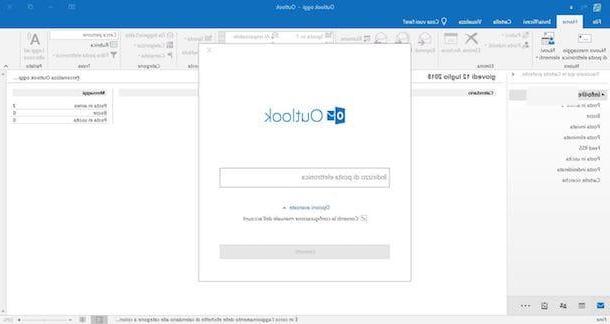
O principal programa de gerenciamento de e-mails em ambiente Windows é, sem dúvida, Outlook. Outlook faz parte do pacote Office 365, para o qual está disponível somente após a compra de uma assinatura para Office. No entanto, você precisa saber que a Microsoft criou um aplicativo gratuito para usuários janelas 10 chamar correio, com o qual você pode gerenciar facilmente suas contas. Se você quer saber como usar correio, pule para o próximo capítulo, caso contrário, continue lendo.
Se esta é sua primeira vez começando Outlook, digite seu endereço de e-mail principal na janela que se abre e clique em conectar. Depois de fazer isso, você será solicitado a inserir o seu senha: insira-o e pressione o botão OK. Na próxima tela, você já pode prosseguir com a adição de outro endereço de e-mail digitando, no campo adicione outro endereço de e-mail, o próprio endereço e clicando no botão para a frente. Quando você terminar de adicionar os endereços, clique no botão abaixo Fatto.
Se não for a primeira vez que você abre o Outlook, basta clicar no item Envie o (canto superior esquerdo da tela principal do programa) e clique no botão Adicionar conta. Após inserir o endereço de e-mail, clique no botão conectar. Você será solicitado a entrar no senha: entre e clique nos botões OK e, em seguida, Fatto. Missão cumprida!
Sempre que você quiser escolher qual endereço de e-mail usar enquanto estiver em Outlook, você pode fazer isso clicando em Envie o e selecionando-o no menu suspenso na coluna à direita.
Quanto ao Gmail também para Outlook há um conveniente app para dispositivos móveis Android e iOS, que é totalmente gratuito e não requer uma assinatura do Office 365.
Mail (Windows 10)
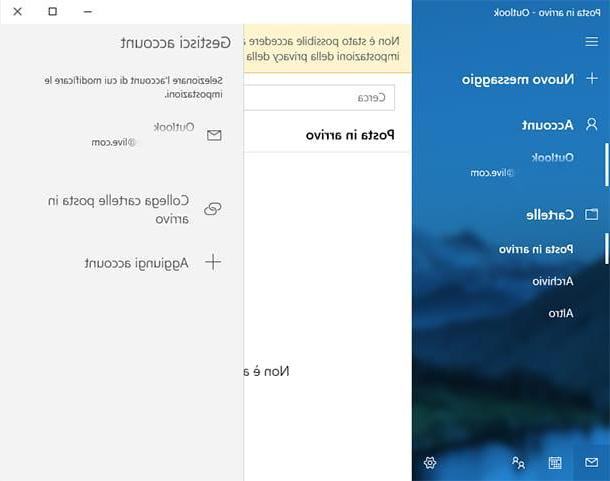
correio é um programa gratuito da Microsoft que permite gerenciar todos os seus e-mails no Windows 10. Agora explicarei como adicionar mais contas neste último.
Primeiro, procure o programa navegando em seus aplicativos do Windows ou digite "correspondência" na barra de pesquisa do Windows da Cortana (canto inferior esquerdo, na barra de tarefas) e abra o programa.
Na janela principal do Mail, clique na entrada Conta (na coluna da esquerda) e depois para cima Adicionar conta. Na tela que se abre, selecione o tipo de conta que deseja adicionar clicando no nome do serviço de email com a qual você criou a conta (se presente na lista), ou clique em outra conta.
Agora tudo que você precisa fazer é entrar noemail address e senha da sua conta e clique no botão log in. Se você selecionou um serviço de e-mail da lista, ele compartilhará o nome que você usa com esse serviço; caso contrário, se você selecionou outra conta, terá que inserir manualmente os outros dados necessários nos campos apropriados.
Agora vou mostrar em detalhes quais campos preencher: nos primeiros três campos você deve inserir, respectivamente, oemail address, o username e senha relacionado à sua conta; no campo Nome da conta você deve inserir o nome da conta que deseja adicionar ao Mail (se quiser inserir um e-mail comercial ou escolar, pode estar relacionado à sua empresa ou instituição educacional). Posteriormente, no campo Envie mensagens com este nome, digite o nome com o qual deseja que suas mensagens sejam vistas pelos destinatários. Finalmente, no campo Servidor de mensagens recebidas, você deve inserir o endereço IMAP / POP do serviço de e-mail que está usando.
Depois de inserir esses dados, continue selecionando a opção no menu suspenso IMAP4 o POP3 (dependendo do tipo de e-mail) e inserindo o endereço do servidor para envio de e-mail no campo Servidor de saída de correio (SMTP). Após inserir todos os dados, clique no botão log in.
Apple Mail (macOS)
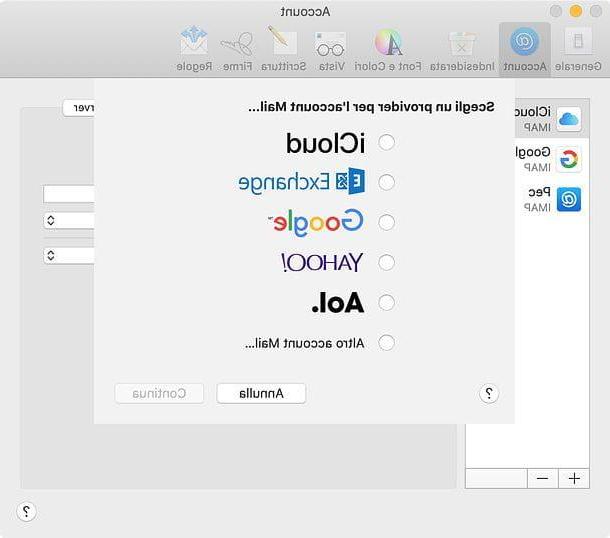
Se você usar um Mac ou um dispositivo iOS, você pode contar com Mail, o cliente de e-mail da Apple, que permite gerenciar simultaneamente várias contas de e-mail pertencentes a vários provedores.
Portanto, abra o programa clicando em seu ícone na barra Dock ou no Launchpad (tem o símbolo de um carimbo). Depois disso, se você estiver iniciando o software pela primeira vez, verá a janela para configurar uma conta. Caso contrário, vá para o menu Mail > Adicionar conta, que está localizado no canto superior esquerdo.
Neste ponto, na janela que se abre, proceda selecionando, na lista que se propõe, o nome do serviço de e-mail correspondente à conta que deseja adicionar, caso contrário, se o serviço não estiver presente selecione Outra conta de correio ... e clique em Continuando.
Na próxima tela, se você selecionou um serviço da lista, digite seu endereço e senha. Caso contrário, se você selecionou a opção Outra conta de correio ... você tem que entrar nome (no campo Nome completo), Oemail address e senha nos campos apropriados.
Depois de fazer isso, clique no botão para a frente, selecione o modo IMAP o POP (dependendo se você deseja manter seu e-mail no servidor ou no computador como expliquei acima), insira no campo Servidor no posto o endereço POP ou IMAP relativo ao serviço de e-mail a ser configurado e nos seguintes campos o username e senha.
Agora clique no botão para a frente e, na próxima janela, insira oEndereço SMTP relacionados ao serviço de e-mail que você precisa configurar, e relacionados username e senha. Após entrar, clique em Crea e pronto.
Seguindo as instruções que acabei de dar, você não deverá ter nenhum tipo de problema com a maioria dos serviços de e-mail. No entanto, se você quiser definir manualmente Mais detalhadamente, as várias configurações seguem estes passos simples: mantendo o Mail aberto, clique no item Mail no canto superior esquerdo da tela e clique no item Preferências ... presente no menu que se abre. Na próxima janela, clique em Servidor de saída de correio (SMTP)e selecione o item no menu suspenso Modificar lista de servidor SMTP ....
Na janela que se abre, preencha o campo descrição com o nome do seu email (a parte anterior ao domínio), no campo Certificado TLS selecione o item Nenhum no menu suspenso correspondente e clique no botão Avançado. Na tela de opções avançadas, você pode alterar o número da porta, relacionado a vários fatores. Agora vou mostrar como fazer tudo funcionar sem problemas.
Você deve saber que o e-mail de saída pode usar um sistema de criptografia SSL (Secure Sockets Layer) por razões de segurança; se quiser usar este sistema, marque a caixa EUA SSL (adjacente à Porta de entrada), presente na janela, e entrar no campo Porta o numero 465. Caso contrário, se você não deseja usar a criptografia SSL, desmarque a caixa correspondente e entre no campo Porta o numero 25 (esta é uma porta padrão usada por qualquer servidor SMTP).
Agora, clique no item autenticação e selecione a opção no menu suspenso Palavra-passe, insira nos campos correspondentes o username e senha do endereço de e-mail em questão, após fazer isso clique no botão com o sinal de mais + (localizado abaixo da caixa branca dentro da mesma janela) e depois em OK na parte inferior da janela, para confirmar todas as alterações.
Eu te lembro que Mail também existe na forma de app e já vem pré-instalado em dispositivos móveis iOS, pois faz parte do próprio sistema operacional, você pode reconhecê-lo facilmente porque tem um ícone que parece um envelope. Para adicionar uma nova conta neste último, você deve ir ao menu Configurações> Senhas e contas> Adicionar conta (em iOS 14 e depois você tem que subir Configurações> Correio ou Configurações> Contatos) e escolha seu provedor. Para obter informações mais detalhadas, leia meu tutorial sobre como configurar o Mail no iPhone.
Thunderbird (Windows / macOS / Linux)
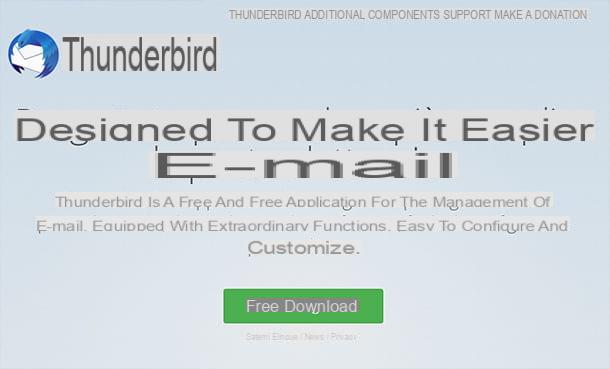
Thunderbird é um aplicativo gratuito e de código aberto que permite gerenciar e-mail no Windows, macOS e Linux. Eu falei sobre isso em detalhes em meu tutorial dedicado.
Para instalá-lo, clique duas vezes no arquivo .exe retirado de seu site oficial e clicar em sequência nos botões para a frente (duas vezes seguidas), Instalar e final. Se você usar um MacEm vez disso, abra o pacote .dmg que contém o programa e arraste-o para a pasta Aplicações do macOS. Quando a operação for concluída, para iniciar o Thunderbird pela primeira vez, ignorando as restrições da Apple sobre software feitas por desenvolvedores não certificados, clique com o botão direito no ícone do software e selecione o item Apri duas vezes seguidas.
Uma vez na tela principal do programa, independentemente do sistema operacional que você usa, insira Nome, endereço de e-mail e Palavra-passe nos campos apropriados, marque a caixa Lembre-se de senha e clique no botão Continuando.
Na próxima janela, o programa irá detectar automaticamente os parâmetros IMAP / POP3 e você pode escolher qual modo usar entre IMAP (cartelle remoto) e POP3 (mantenha o correio no seu computador). Após escolher o modo de sua preferência, clique no botão Fatto.
Você será questionado se deseja definir o Thunderbird como o programa padrão para gerenciar e-mail: clique em Definir como padrão ou sobre Pular integração se você não quiser que seja definido como padrão.
Depois de configurar Thunderbird na primeira inicialização, para adicionar outra conta, siga este procedimento simples: na tela principal do programa, clique com o botão direito do mouse sobre o item Pastas locais presente na coluna da esquerda. Na janela que se abre, clique no botão Ações da conta presente no canto inferior esquerdo e depois para cima Adicionar conta de e-mail ..., no menu suspenso. Repita o mesmo procedimento que expliquei anteriormente para a primeira configuração e clique em OK. Fácil né ?!
Como criar um segundo endereço de e-mail














